Întrebare
Problemă: Cum se remediază eroarea de actualizare Windows 0xc190012e?
Bună, nu pot instala cea mai recentă actualizare Windows 10 pentru a face upgrade la versiunea 20H2. În schimb, primesc un cod de eroare 0xc190012e de fiecare dată când încerc prin meniul de setări. Ceva sugestii despre cum să remediați acest lucru?
Răspuns rezolvat
0xc190012e este încă o altă eroare care poate apărea în timpul încercării de a instala cele mai recente actualizări Windows. În mod alternativ, codul de eroare poate reprezenta, de asemenea, un eșec de actualizare de la versiunile mai vechi de Windows, de exemplu, Windows 7, la cea mai nouă. Din păcate, aceasta înseamnă că utilizatorii care se confruntă cu aceste probleme ar putea întâlni unele erori,
[1] sau lipsesc cele mai relevante corecții de vulnerabilitate software.Utilizatorii care au întâmpinat eroarea au susținut că aceasta apare la un moment dat în timpul procesului de instalare – bara poate ajunge până la maximum 100% și totuși eșuează cu eroarea 0xc190012e. Este de remarcat faptul că erorile de actualizare sunt extrem de frecvente și sunt întâlnite de sute în fiecare zi; alte exemple includ 0x8007007e, 0x80070003, sau 0x80070490.
La fel ca multe alte erori, aceasta este furnizată printr-un mesaj standard în Windows:
Actualizările eșuate
Au apărut probleme la instalarea unor actualizări, dar vom încerca din nou mai târziu.
După cum este evident, o astfel de explicație nu explică cu adevărat nimic și nici nu oferă sfaturi despre cum să remediați eroarea 0xc190012e. Cei care s-au ocupat de problemă au spus că, chiar și după ce au așteptat un timp, actualizarea tot nu s-a instalat și a dus la același cod de eroare.
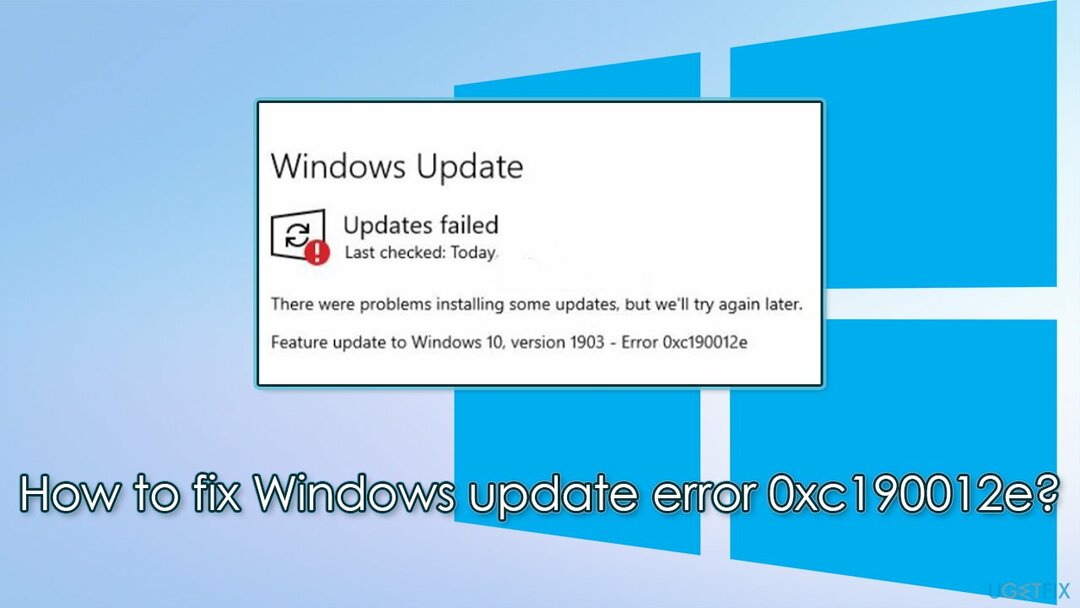
Cel mai frecvent motiv pentru erorile de actualizare Windows includ:
- Coruperea fișierelor de sistem Windows
- Servicii pentru persoane cu handicap[2] care sunt responsabile pentru actualizările Windows
- Software antivirus de la terți excesiv de agresiv
- Conexiune la internet instabilă etc.
Astfel, dacă doriți să remediați eroarea 0xc190012e, va trebui să efectuați destul de multă depanare - rețineți că este posibil să încercați mai multe metode înainte ca una să funcționeze pentru dvs. Deoarece acest proces poate fi îndelungat, vă sfătuim să încercați mai întâi să executați o scanare cu un instrument de reparare automat Windows ReimagineazăMacina de spalat rufe X9 – vă poate rezolva automat problemele Windows în majoritatea cazurilor.
Fix 1. Utilizați instrumentul de depanare Windows Update
Pentru a repara sistemul deteriorat, trebuie să achiziționați versiunea licențiată a Reimaginează Reimaginează.
Dacă întâmpinați vreodată probleme cu actualizările Windows, primul lucru pe care ar trebui să-l încercați este serviciul de depanare încorporat. S-ar putea să nu îți rezolve întotdeauna problema, dar s-ar putea să te îndrepte în direcția corectă:
- Introduceți depanare în Windows căutați și apăsați introduce
- Ar trebui să vedeți toate instrumentele de depanare disponibile listate în partea dreaptă
- Dacă nu sunt vizibile, ar trebui să mergeți la Instrumente de depanare suplimentare
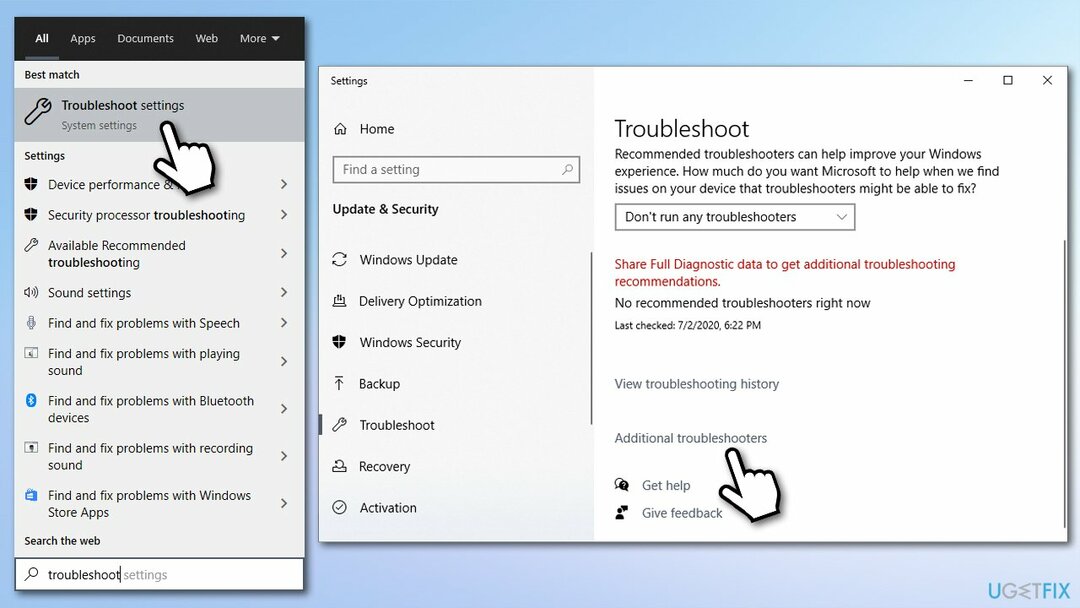
- Localiza Windows Update pe listă – faceți clic o dată
- În cele din urmă, selectați Rulați instrumentul de depanare și așteptați până la finalizarea procesului.
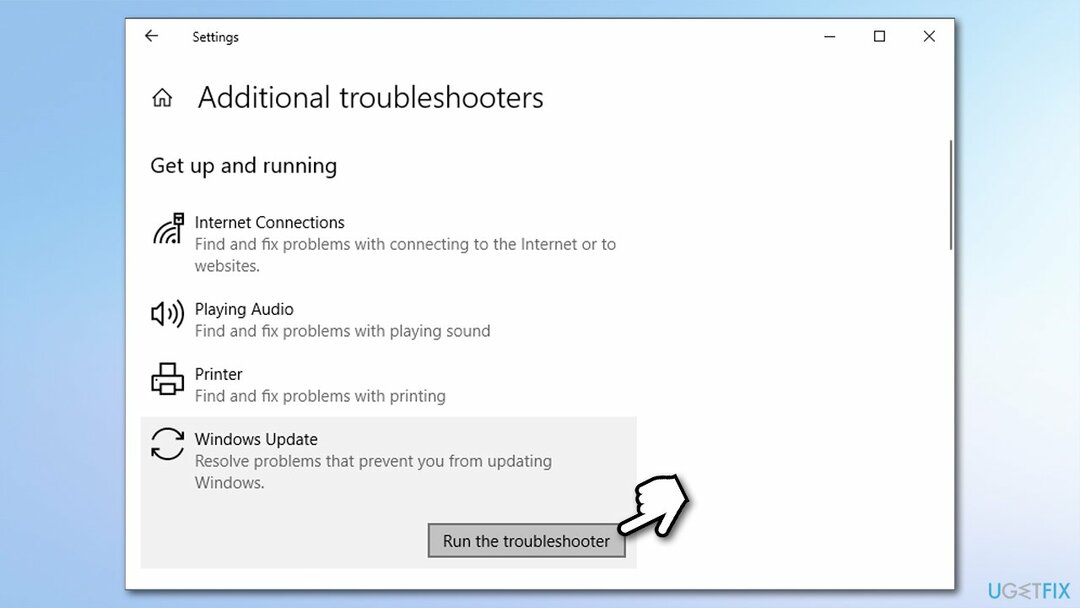
Fix 2. Dezinstalați antivirusul terță parte
Pentru a repara sistemul deteriorat, trebuie să achiziționați versiunea licențiată a Reimaginează Reimaginează.
Se știe că un antivirus terță parte este unul dintre motivele unei actualizări Windows eșuate. Prin urmare, ar trebui fie să-l dezactivați temporar, fie să îl dezinstalați și apoi să încercați din nou să descărcați actualizarea. Rețineți că nu este sigur să lăsați computerul să funcționeze fără protecție (l-ați putea infecta cu malware),[3], așa că instalați un alt program de securitate sau utilizați Windows Defender încorporat în acest scop.
Fix 3. Efectuați o pornire curată
Pentru a repara sistemul deteriorat, trebuie să achiziționați versiunea licențiată a Reimaginează Reimaginează.
- Introduceți msconfig în Windows căutați și apăsați introduce
- Odată ce fereastra de configurare a sistemului se deschide, accesați Servicii fila
- marcă Ascunde toate serviciile Microsoft caseta de selectare și selectați Dezactivați toate
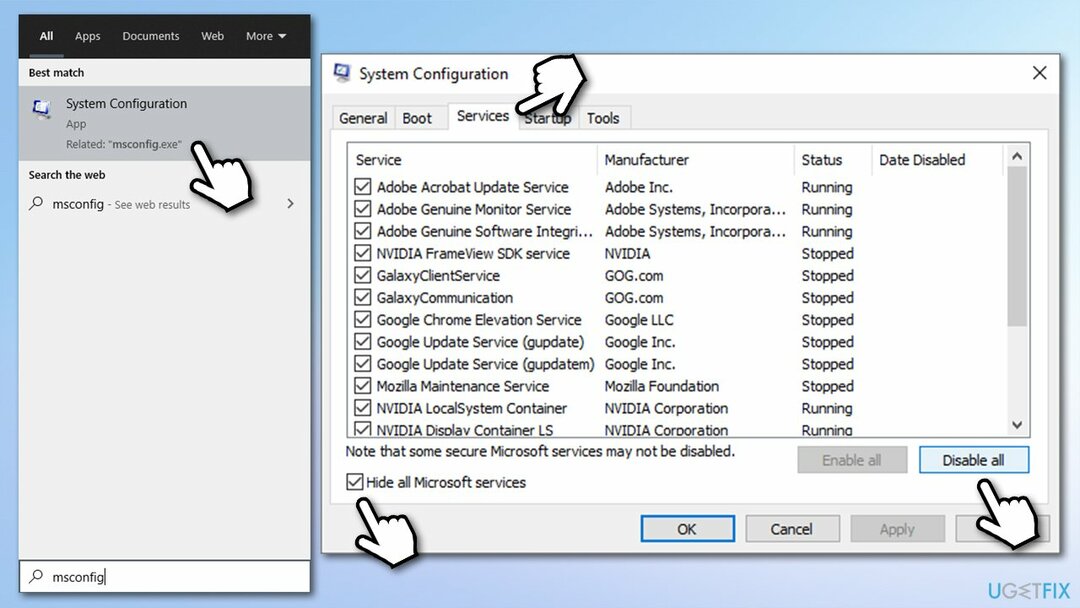
- Apoi, du-te la Lansare taband click Deschideți Task Manager
- Aici, veți vedea o listă de articole de pornire– dezactivați pe toate făcând clic dreapta și apăsând Dezactivați
- Închideți Managerul de activități și accesați Boot fila din fereastra System Configuration
- Bifați caseta de selectare Safe Boot și faceți clic Aplica, atunci O.K
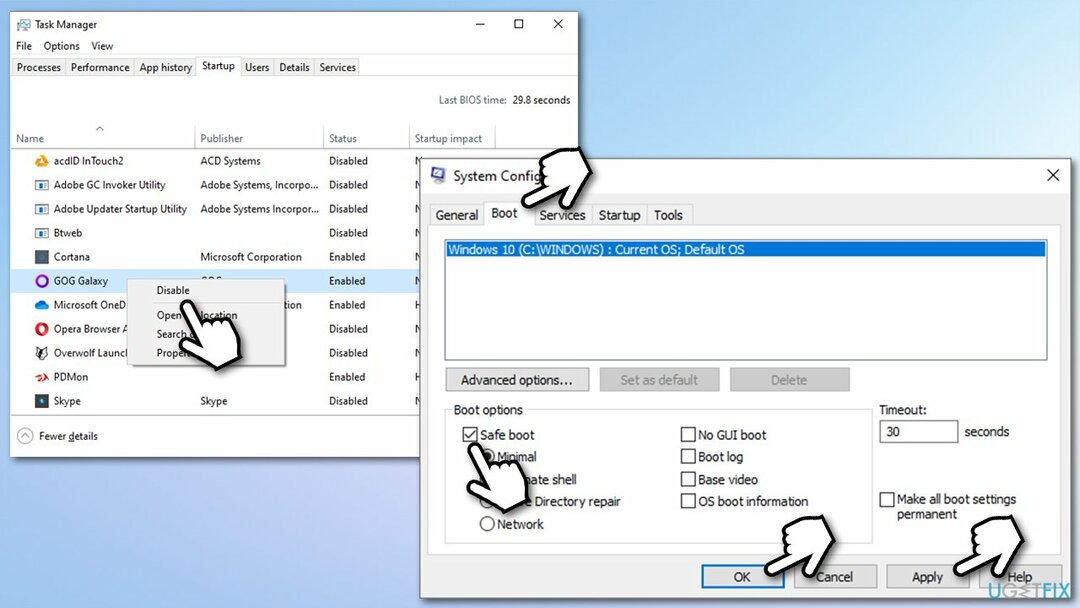
- După o repornire, încercați să descărcați actualizarea ca de obicei.
Fix 4. Remediați fișierele de sistem corupte
Pentru a repara sistemul deteriorat, trebuie să achiziționați versiunea licențiată a Reimaginează Reimaginează.
În cazul în care unele dintre fișierele de sistem Windows sunt corupte, sistemul de operare nu va putea efectua corect procesul de actualizare standard.
- Introduceți cmd în căutarea Windows
- Faceți clic dreapta pe Prompt de comandă rezultatul căutării și alegeți Rulat ca administrator
- În fereastra nouă, tastați următoarea comandă și apăsați Introduce:
sfc /scannow
- Așteptați până când scanarea este completă și reporniți computerul dvs.
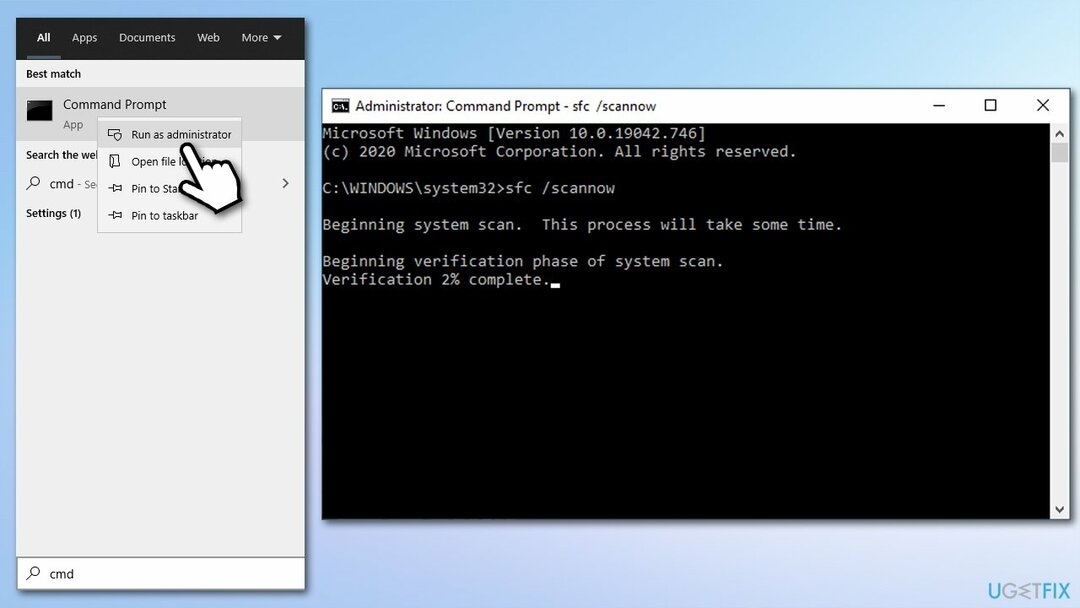
În cazul în care scanarea SFC nu a reușit să repare fișierele de sistem corupte, puteți rula următoarele comenzi pentru a repara imaginea Windows (nu uitați să apăsați introduce de fiecare data):
Dism /Online /Cleanup-Image /CheckHealth
Dism /Online /Cleanup-Image /ScanHealth
Dism /Online /Cleanup-Image /RestoreHealth
Remedierea 5. Resetați componentele actualizării Windows
Pentru a repara sistemul deteriorat, trebuie să achiziționați versiunea licențiată a Reimaginează Reimaginează.
Windows rulează zeci de servicii care mențin sistemul de operare să funcționeze conform intenției. BITS, de exemplu, este responsabil pentru descărcarea datelor în fundal, așa că dacă acest serviciu nu rulează, actualizarea va eșua. Astfel, resetarea BITS și a altor servicii relevante vă poate ajuta să remediați problema:
- Deschis Prompt de comandă ca administrator așa cum este explicat în pasul de mai sus
- Copiați și lipiți următoarele comenzi, apăsând introduce după fiecare:
net stop wuauserv
net stop cryptSvc
biți de oprire net
net stop msserver
ren C:\\Windows\\SoftwareDistribution SoftwareDistribution.old
ren C:\\Windows\\System32\\catroot2 Catroot2.old
net start wuauserv
net start cryptSvc
biți net de pornire
net start msserver -
Repornire computerul tau.
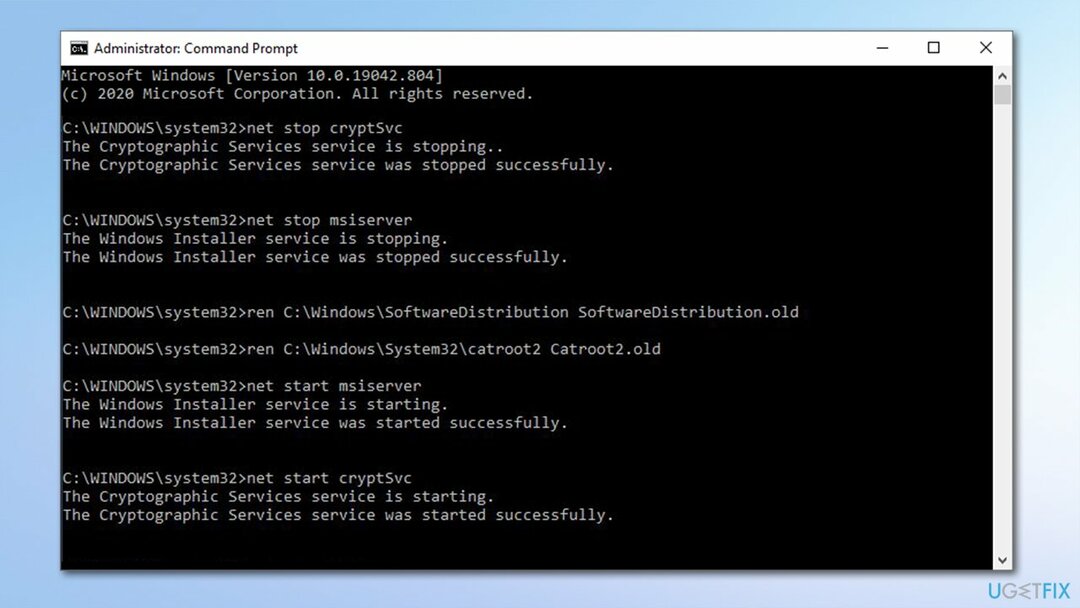
Remedierea 6. Descărcați manual actualizarea
Pentru a repara sistemul deteriorat, trebuie să achiziționați versiunea licențiată a Reimaginează Reimaginează.
În cazul în care nu puteți actualiza automat Windows prin meniul de setări, puteți încerca oricând să actualizați Windows manual. Iată cum:
- Introduceți Actualizați în Windows căutați și apăsați introduce
- Clic Vedeți Istoricul actualizărilor în partea dreaptă a ferestrei
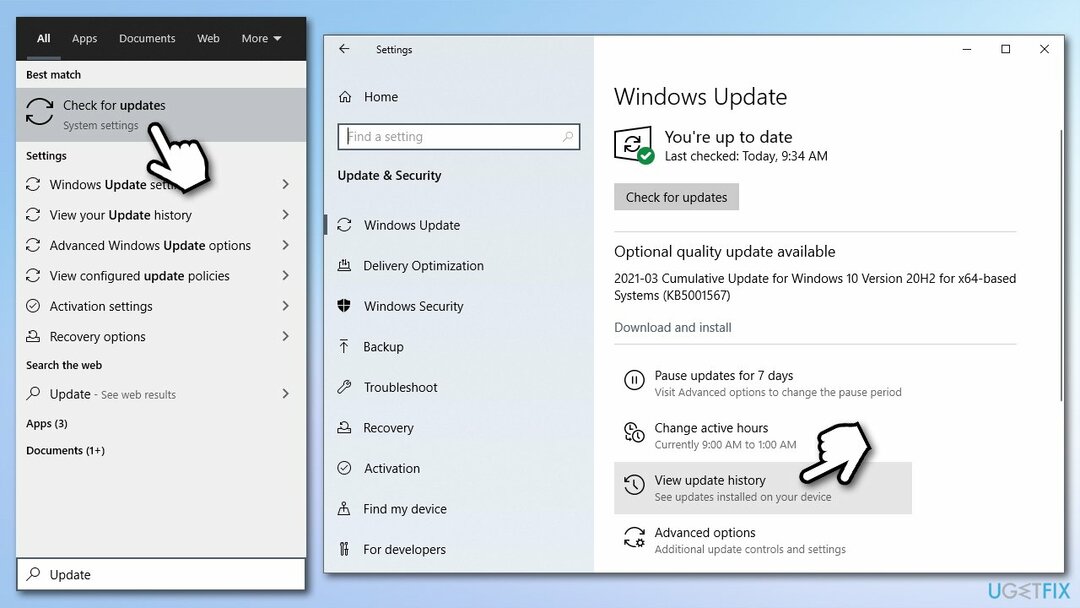
- Aici, veți vedea lista de actualizări instalate și eșuate - notați numărul KB care a eșuat cu eroarea 0xc190012e
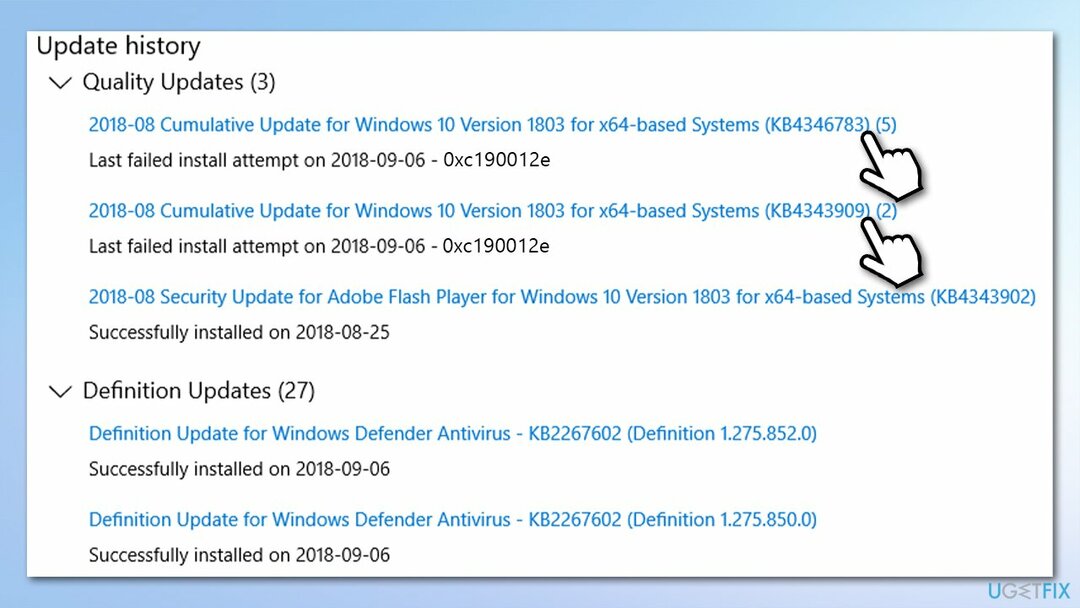
- Mergi la Catalog Microsoft Update
- Introduceți numărul KB de înainte în caseta de căutare și apăsați Căutare
- Selectează pe 64 de biți sau pe 32 de biți versiunea actualizării (în funcție de versiunea sistemului de operare) și descărcați actualizarea
- Odată descărcat, faceți dublu clic pe programul de instalare și continuați cu instrucțiunile de pe ecran
- Repornire PC-ul dvs. odată terminat.
Fix 7. Utilizați instrumentul Windows Media Creation pentru a face upgrade
Pentru a repara sistemul deteriorat, trebuie să achiziționați versiunea licențiată a Reimaginează Reimaginează.
- Descarca Mediul de instalare Windows 10 de la site-ul oficial Microsoft
- Dublu click instalatorul
- Acceptați Termenii și alegeți Următorul
- Selectați Actualizați acest computer acum și apoi faceți clic Următorul
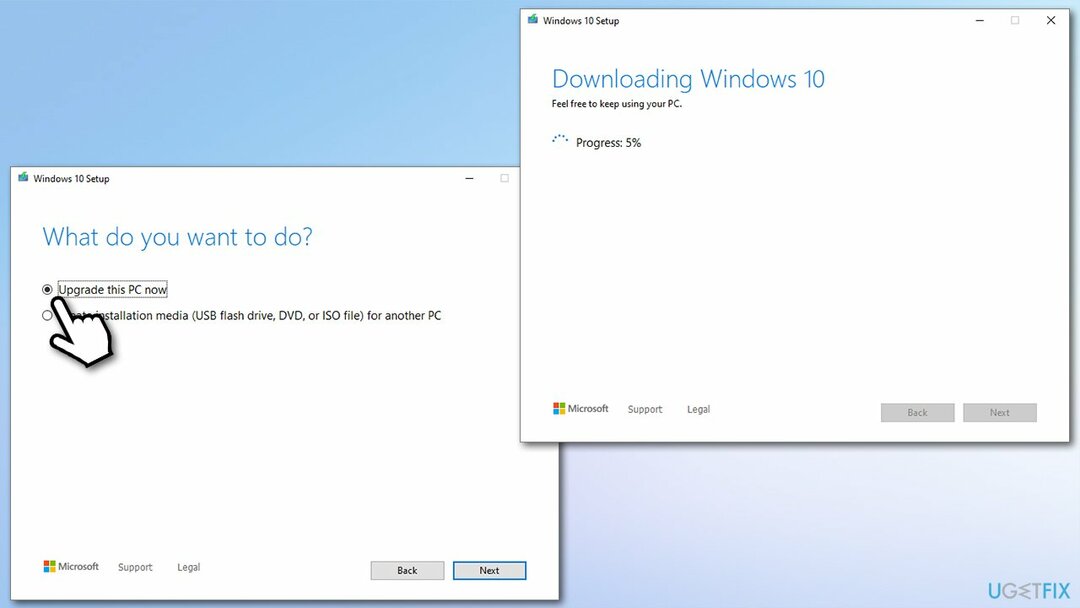
- Windows ar trebui apoi să descarce și să instaleze actualizările relevante
- Odată terminat, computerul va reporni și cea mai nouă versiune ar trebui să fie instalată.
Reparați automat erorile
Echipa ugetfix.com încearcă să facă tot posibilul pentru a ajuta utilizatorii să găsească cele mai bune soluții pentru eliminarea erorilor lor. Dacă nu doriți să vă luptați cu tehnicile de reparații manuale, vă rugăm să utilizați software-ul automat. Toate produsele recomandate au fost testate și aprobate de profesioniștii noștri. Instrumentele pe care le puteți utiliza pentru a remedia eroarea sunt enumerate mai jos:
Oferi
fa-o acum!
Descărcați FixFericire
Garanție
fa-o acum!
Descărcați FixFericire
Garanție
Dacă nu ați reușit să remediați eroarea utilizând Reimage, contactați echipa noastră de asistență pentru ajutor. Vă rugăm să ne comunicați toate detaliile pe care credeți că ar trebui să le cunoaștem despre problema dvs.
Acest proces de reparare patentat folosește o bază de date de 25 de milioane de componente care pot înlocui orice fișier deteriorat sau lipsă de pe computerul utilizatorului.
Pentru a repara sistemul deteriorat, trebuie să achiziționați versiunea licențiată a Reimaginează instrument de eliminare a programelor malware.

Pentru a rămâne complet anonim și pentru a preveni ISP-ul și guvernul de la spionaj pe tine, ar trebui să angajezi Acces privat la internet VPN. Vă va permite să vă conectați la internet în timp ce sunteți complet anonim, prin criptarea tuturor informațiilor, prevenirea urmăritorilor, reclamelor, precum și conținutul rău intenționat. Cel mai important, vei opri activitățile ilegale de supraveghere pe care NSA și alte instituții guvernamentale le desfășoară la spatele tău.
Circumstanțele neprevăzute se pot întâmpla în orice moment în timpul utilizării computerului: acesta se poate opri din cauza unei întreruperi de curent, a unui Ecranul albastru al morții (BSoD) poate apărea sau actualizări aleatorii ale Windows pot apărea mașina atunci când ați plecat pentru câteva minute. Ca urmare, temele dvs. școlare, documentele importante și alte date s-ar putea pierde. La recupera fișiere pierdute, puteți utiliza Data Recovery Pro – caută prin copiile fișierelor care sunt încă disponibile pe hard disk și le recuperează rapid.